Nisan ayında güncellendi 2024: Optimizasyon aracımızla hata mesajları almayı bırakın ve sisteminizi yavaşlatın. şimdi al Bu bağlantıyı
- Indirin ve yükleyin onarım aracı burada.
- Bilgisayarınızı taramasına izin verin.
- Araç daha sonra Bilgisayarını tamir et.
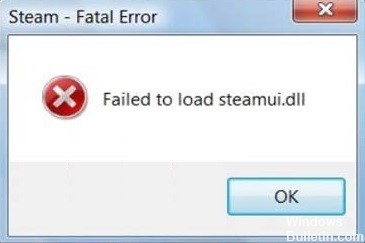
'Steamui.dll yüklenemedi' hata mesajı görüntülendiğinden Steam'e bilgisayarınızdan erişemezsiniz. Steam'in kök dizinindeki anahtar dosyalardan biri olan steamui.dll dosyasının bir nedenden dolayı bozulmuş olduğu varsayılabilir. Steamui.dll dosyasını yeniden kaydettirerek veya Steam indirme önbelleğini kök dizininizden kaldırarak bu sorunu çözebilirsiniz.
“steamui.dll yüklenemiyor” mesajının nedenleri nelerdir?

- Hasarlı Steam dosyaları
- Kötü amaçlı yazılım/kötü amaçlı yazılım enfeksiyonu
- Steam güncellemesi kesildi
- Silinmiş veya eksik steamui.dll dosyası
- Silinen veya eksik steamui dll dosyası
“steamui.dll yüklenemedi” hatası nasıl düzeltilir?
Nisan 2024 Güncellemesi:
Artık bu aracı kullanarak, sizi dosya kaybına ve kötü amaçlı yazılımlara karşı koruma gibi bilgisayar sorunlarını önleyebilirsiniz. Ek olarak, bilgisayarınızı maksimum performans için optimize etmenin harika bir yoludur. Program, Windows sistemlerinde oluşabilecek yaygın hataları kolaylıkla düzeltir - mükemmel çözüm parmaklarınızın ucundayken saatlerce sorun gidermeye gerek yoktur:
- 1 Adım: PC Onarım ve Doktoru İndirme Aracı'nı indirin (Windows 10, 8, 7, XP, Vista - Microsoft Altın Sertifikalı).
- 2 Adımı: “Taramayı Başlat”PC sorunlarına neden olabilecek Windows kayıt defteri sorunlarını bulmak için.
- 3 Adımı: “Hepsini tamir et”Tüm sorunları düzeltmek için.

Steam'i kaldırın ve yeniden yükleyin
- Çalıştır'ı açmak için Win + R tuşlarına basın. Ardından appwiz.CPL yazın ve Enter'a basın.
- Listede Steam'i bulun, sağ tıklayın ve Kaldır'ı seçin.
- Kaldırma işlemi tamamlandıktan sonra Steam'in en son sürümünü indirin ve bilgisayarınıza yeniden yükleyin.
- Kaydedilen Steamapps klasörünü Steam dizinine taşıyın.
- Ardından Steam'i yeniden başlatın ve hatanın kaybolup kaybolmadığını kontrol edin.
Steam İndirme Önbelleğini Temizle
- Steam istemcisini açın, ardından sol üst köşedeki istemci menüsünde Steam -> Ayarlar'a gidin.
- Ayarlar penceresinde, soldaki İndirilenler sekmesine tıklayın ve ardından sol bölmedeki İndirme Önbelleğini Temizle'ye tıklayın.
- Bu eylemi onaylamak ve Steam'e tekrar giriş yapmak için Tamam'a tıklayın.
- Bu değişikliği kaydetmek için bilgisayarınızı yeniden başlatın ve sorunun çözülüp çözülmediğine bakın.
Bir sistem geri yükleme noktası başlatın
- Denetim Masası'nı açın.
- Ardından görünümü kategoriye göre ayarlayın ve Sistem ve Güvenlik'e tıklayın.
- Yeni pencerede, Sistem sekmesine tıklayın.
- Sol tarafta Sistem Koruması'nı seçin ve Sistem Özellikleri penceresini açın.
- Sistem Geri Yükleme'ye tıklayın.
- Diğer geri yükleme noktalarını göster onay kutusunu seçin.
- Listeden istediğiniz geri yükleme noktasını seçin ve İleri'ye tıklayın.
- Kurtarma işleminizi onaylamak için Bitir'e tıklayın.
Sistem genelinde kötü amaçlı yazılım taraması çalıştırın
- Arama kutusunda Windows Defender'ı açın.
- Soldaki açılır pencerede Virüs ve Tehdit Koruması'na gidin ve ardından sağdaki Yeni Gelişmiş Taramayı Çalıştır'a tıklayın.
- Listelenen tüm tarama türlerinden bir tam tarama seçin ve ardından Şimdi Tara'ya tıklayın.
- Bu tarama bir saatten fazla sürecek, bu yüzden sabırlı olmalısınız.
Uzman İpucu: Bu onarım aracı, depoları tarar ve bu yöntemlerden hiçbiri işe yaramadıysa, bozuk veya eksik dosyaları değiştirir. Sorunun sistem bozulmasından kaynaklandığı çoğu durumda iyi çalışır. Bu araç, performansı en üst düzeye çıkarmak için sisteminizi de optimize eder. tarafından indirilebilir Burayı tıklatarak
Sık Sorulan Sorular
“Steamui dll yüklenemedi” hata mesajını nasıl düzeltirim?
Steam'i çalıştırdığınızda "Steam ölümcül hatası steamui.dll yüklenemedi" hatası oluşursa, Steam'i bilgisayarınızdan kaldırıp yeniden yüklemeyi deneyebilirsiniz. Bundan sonra, hasarlı steamui.dll dosyası yenisiyle değiştirilecektir.
Steam'i nasıl geri yüklerim?
- Başlat menüsünden cmd yazın ve Yönetici olarak çalıştır'ı seçin.
- Şu komutu girin: "C:\Programs (x86)\Steambin\SteamService.exe"/repair", ardından Enter'a basın.
- Steam klasörü farklı bir konumdaysa, tırnak işaretleri arasındaki yolu değiştirmeniz gerekir.
Windows'ta SteamUI dll yükleme hatasını nasıl düzeltebilirim?
- Masaüstünüzde Steam'e sağ tıklayın.
- Ardından Özellikler düğmesini tıklayın.
- Dosya konumunu aç düğmesini tıklayın.
- libswscale-3'e tıklayın. dll ve SteamUI. dll.dll
- Klavyenizde Shift ve Delete tuşlarına birlikte basın.
- Evet 'i tıklatın.
- Steam'inizi yeniden başlatın ve çalışıp çalışmadığını görün.


